Opombe so pogosto potrebne pri oblikovanju povzetkov, tečajnih projektov, diplom in znanstvenih člankov. Vse različice Worda lahko nudijo pojasnila in povezave do vira citiranja.
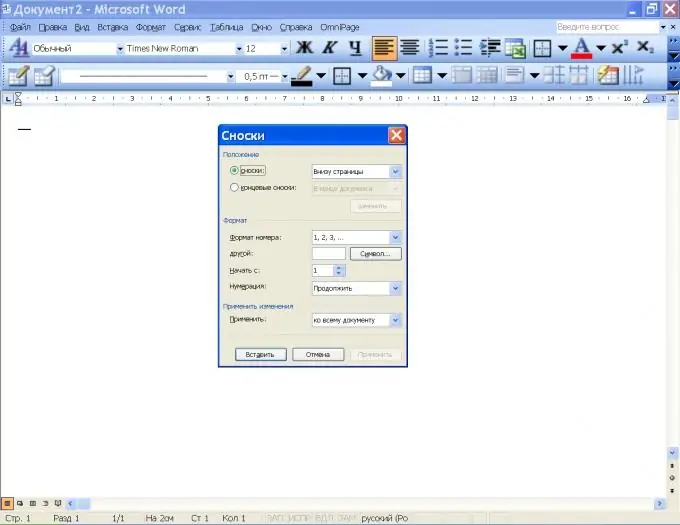
Navodila
Korak 1
Opombe so lahko običajne in končne. V slednjem primeru so vsi viri informacij in pojasnil navedeni na koncu dokumenta. Opombe so poleg tega lahko oblikovane za celotno besedilo (skozi) ali ločeno za vsak odsek. Opombe program samodejno oštevilči, ko jih doda.
2. korak
Če želite dodati opombo v Word 2003, v meniju Vstavi v skupini Referenca kliknite ukaz Opomba. V novem oknu določite vrsto opombe (navadne ali končne) in njen položaj: na dnu strani ali besedila, na koncu dokumenta ali odseka.
3. korak
V razdelku Oblika izberite simbol pod črto in vrsto oštevilčenja. Če želite oštevilčiti celotno številko dokumenta, na ustreznem seznamu označite "Nadaljuj". Če želite opombe postaviti na konec vsake strani ali odseka, izberite ustrezen element na seznamu oštevilčenja. V vrstico "Začni z" vnesite želeno vrednost.
4. korak
Kliknite Vstavi. Na dnu strani se prikaže pojasnilo. Izpolnite in nadaljujte s tipkanjem glavnega besedila. Ko morate narediti novo opombo, znova uporabite ukaz Opomba v meniju Vstavi. Njegova serijska številka se bo samodejno povečala za eno. Ko se med 1. in 2. doda nova opomba, ji bo dodeljena številka 2, druga povezava pa bo postala 3..
5. korak
Če so bile povezave napačno oštevilčene, bo program predlagal popravke, ko shranite dokument. Sprejmite popravke in shranite dokument.
6. korak
V Word 2007 in 2020 so ukazi Vstavi opombo, Vstavi končno opombo in Naslednja opomba na zavihku Reference. Poleg tega lahko v vseh različicah tega urejevalnika dodate opombe s tipkama Ctrl + Alt + F.






